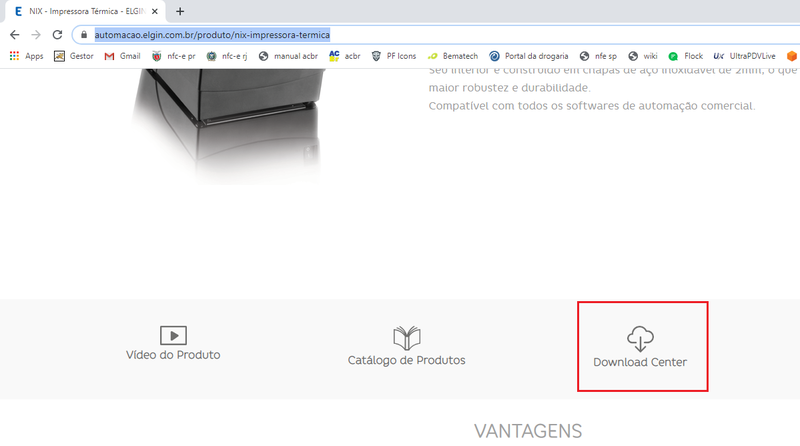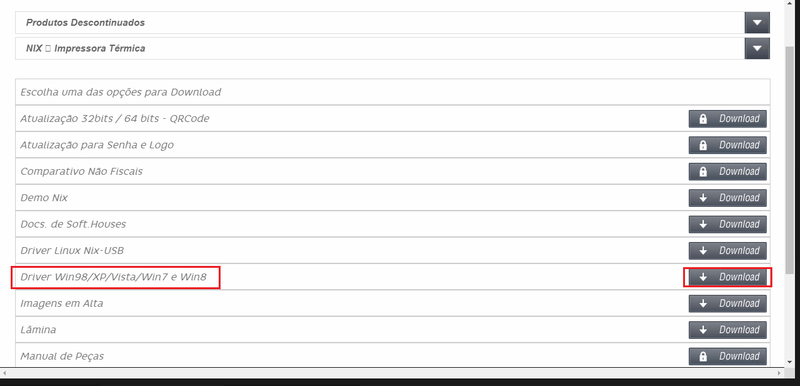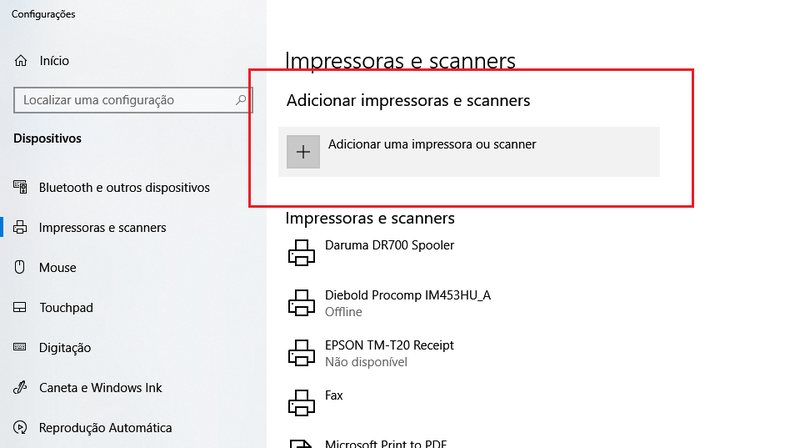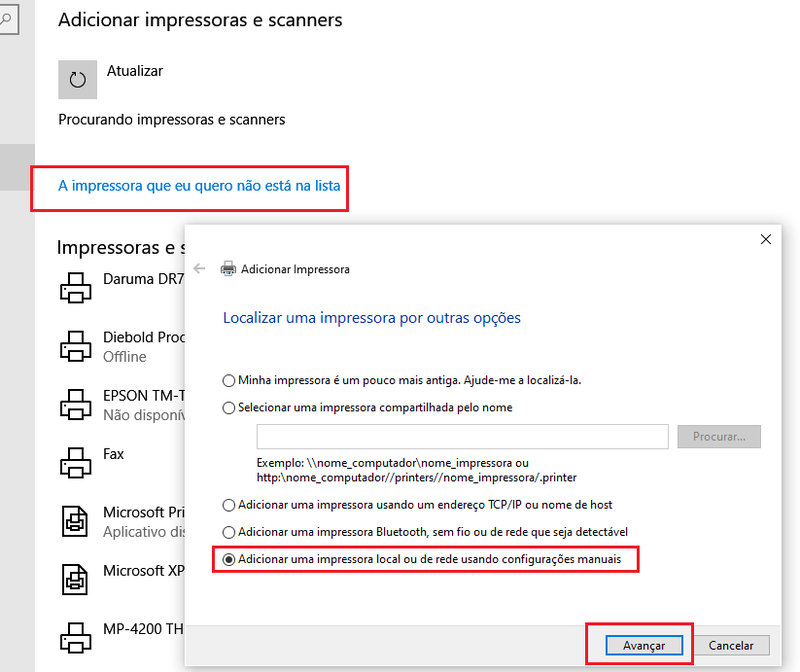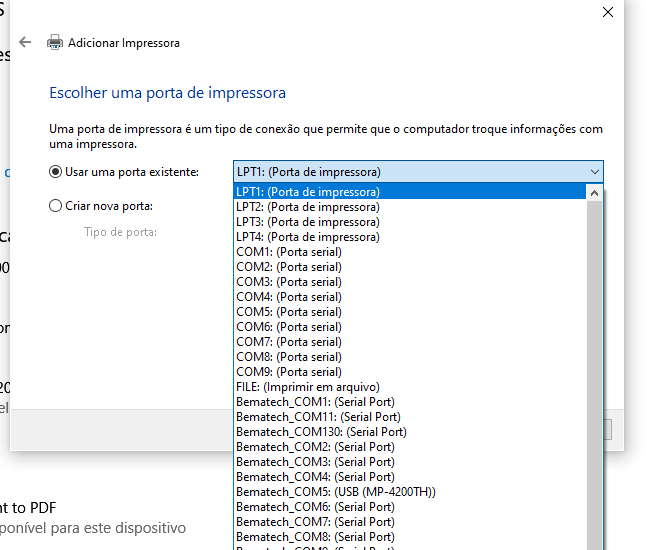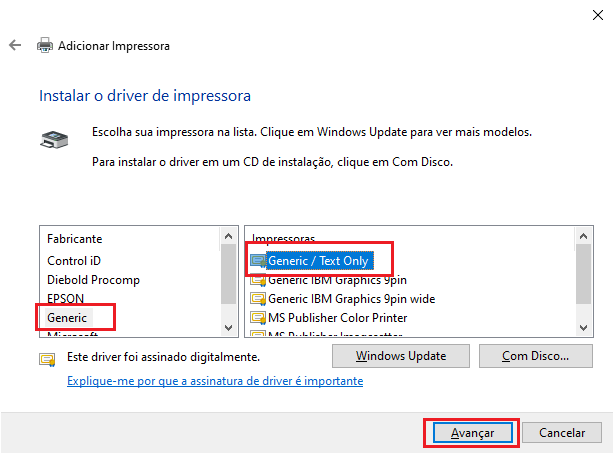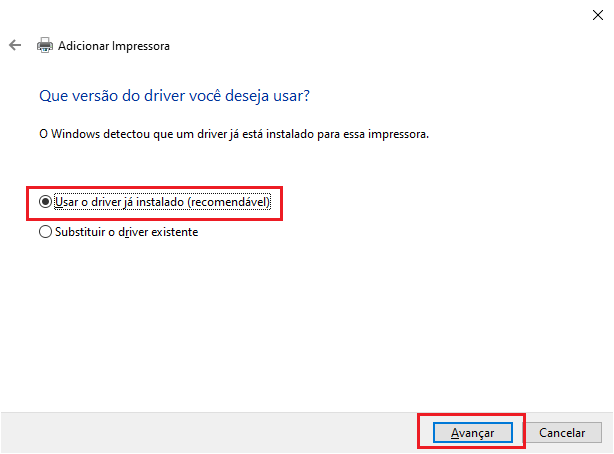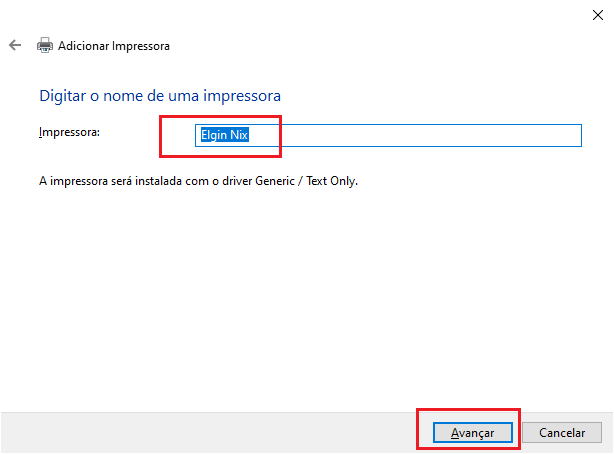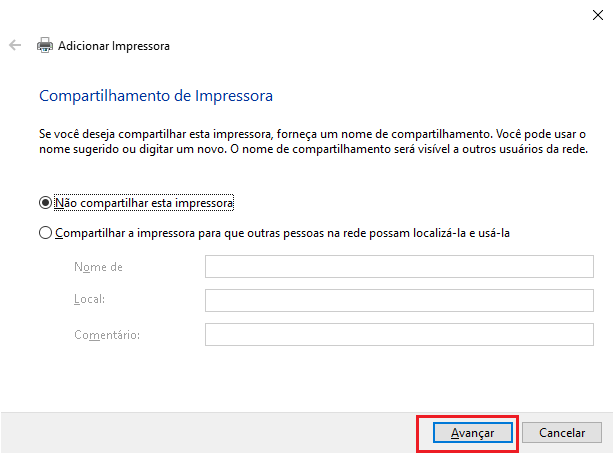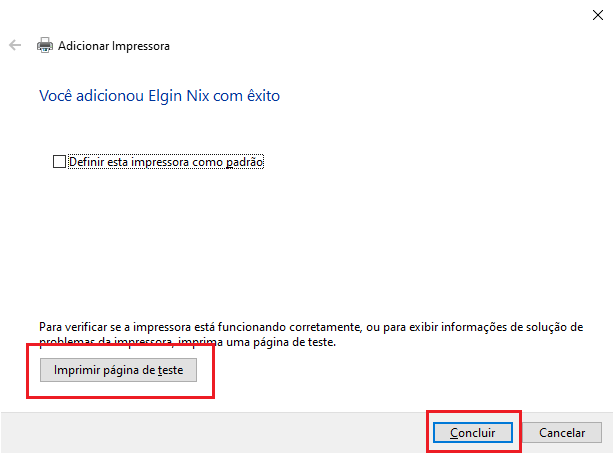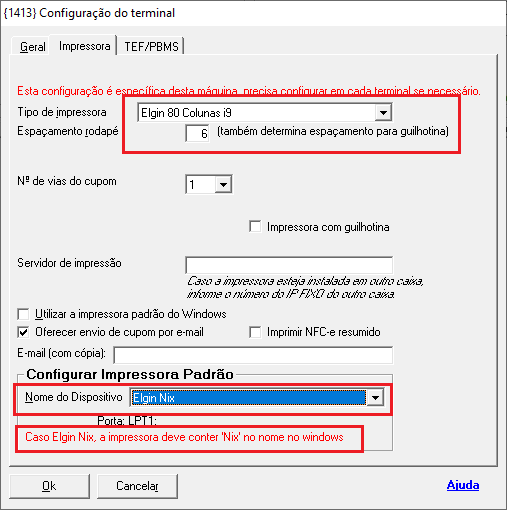Mudanças entre as edições de "ULT-CONFIGURAÇÃO IMPRESSORA NÃO FISCAL ELGIN NIX"
| Linha 1: | Linha 1: | ||
| − | Introdução | + | === Introdução === |
Este tutorial mostra como deve-se instalar/configurar impressora Elgin Nix. | Este tutorial mostra como deve-se instalar/configurar impressora Elgin Nix. | ||
Esta impressora não é homologada oficialmente pela Ultramax e foi descontinuada, portanto não recebe suporte da Elgin. | Esta impressora não é homologada oficialmente pela Ultramax e foi descontinuada, portanto não recebe suporte da Elgin. | ||
| − | Instalação | + | === Instalação === |
Caso exista a versão do windows para baixar do site da Elgin. | Caso exista a versão do windows para baixar do site da Elgin. | ||
| Linha 36: | Linha 36: | ||
Configurar como abaixo no UltraPDV: | Configurar como abaixo no UltraPDV: | ||
[[Arquivo:Elginnixultrapdv.png|centro|miniaturadaimagem|510x510px]] | [[Arquivo:Elginnixultrapdv.png|centro|miniaturadaimagem|510x510px]] | ||
| + | |||
| + | [[Category:UltraPDV]][[Category:Impressoras]] | ||
| + | |||
| + | __forcetoc__ | ||
Edição das 17h50min de 28 de fevereiro de 2020
Introdução
Este tutorial mostra como deve-se instalar/configurar impressora Elgin Nix. Esta impressora não é homologada oficialmente pela Ultramax e foi descontinuada, portanto não recebe suporte da Elgin.
Instalação
Caso exista a versão do windows para baixar do site da Elgin.
Abrir a página com os arquivos para download: https://www.automacao.elgin.com.br/produto/nix-impressora-termica
Clicar em download center:
Baixar e instalar o driver:
Caso não exista o driver para o windows da máquina, instalar como "Generic/text only", como abaixo:
Em impressoras e scanners, adicionar nova impressora:
Clicar em a impressora que eu quero não está na lista. Em seguida escolher impressora local e avançar:
Selecionar a porta em que está conectada a impressora:
Selecionar generic->"Generic/text only" e clicar em avançar:
Selecionar "Usar driver existente" e clicar em avançar:
Trocar o nome da impressora para "Elgin Nix" (importante para executar ações diferentes no Ultrapdv):
Não compartilhar e clicar em avançar:
Imprimir página de teste e concluir:
Configuração no UltraPDV
Configurar como abaixo no UltraPDV: